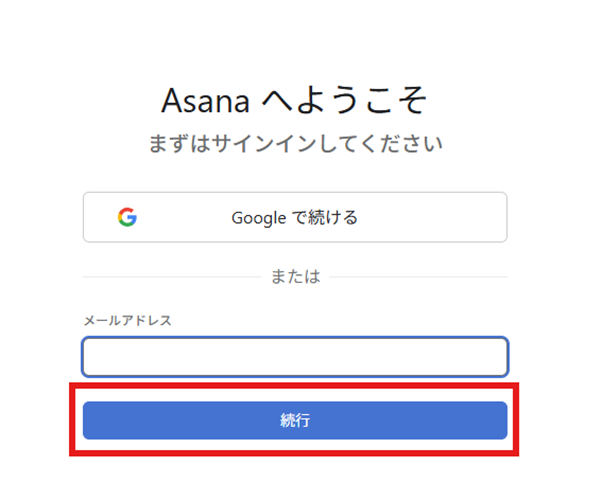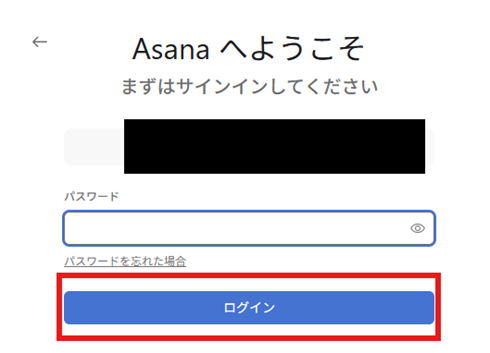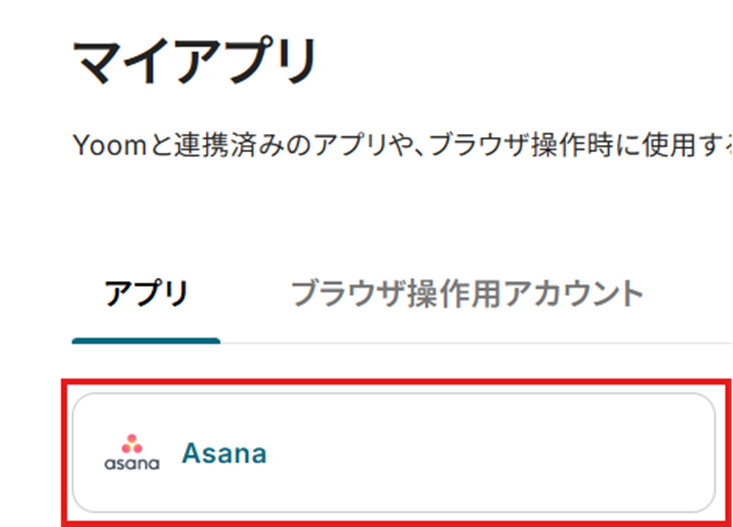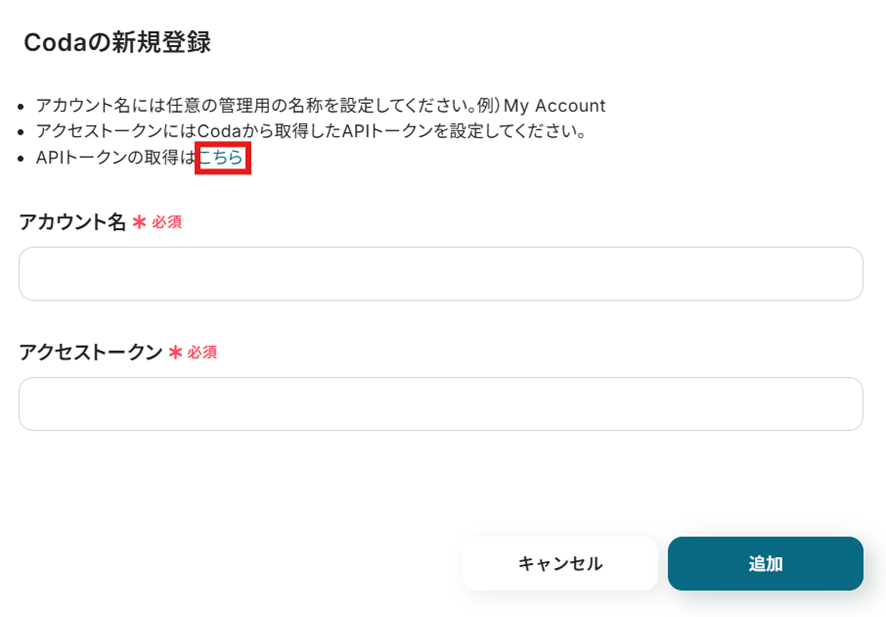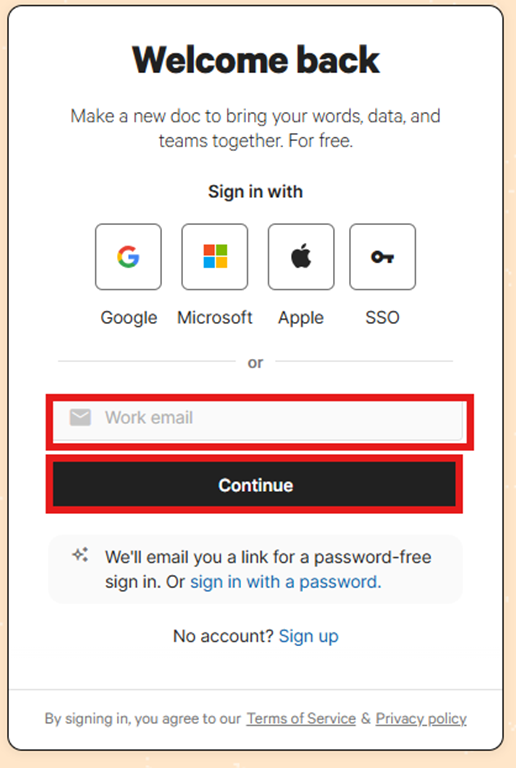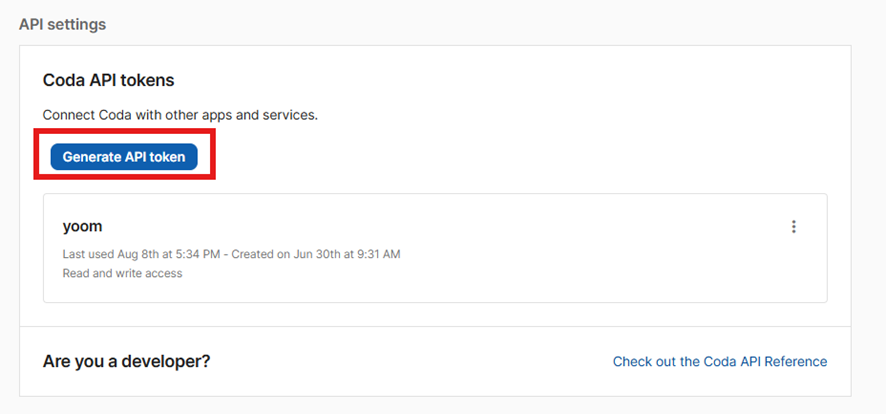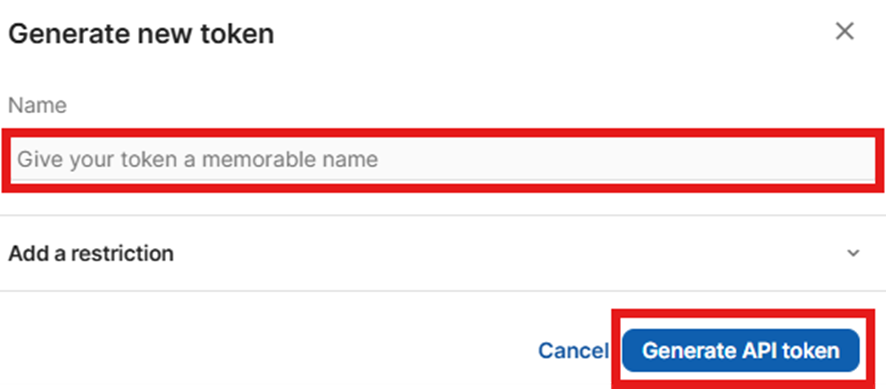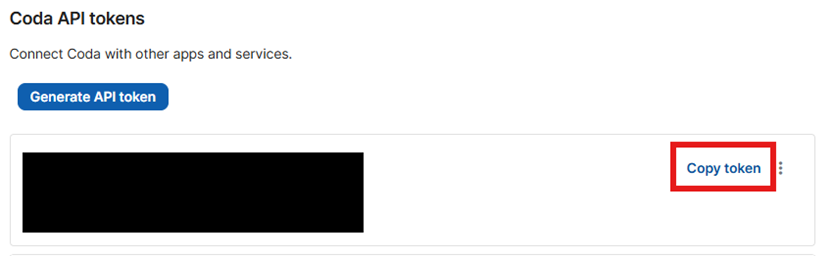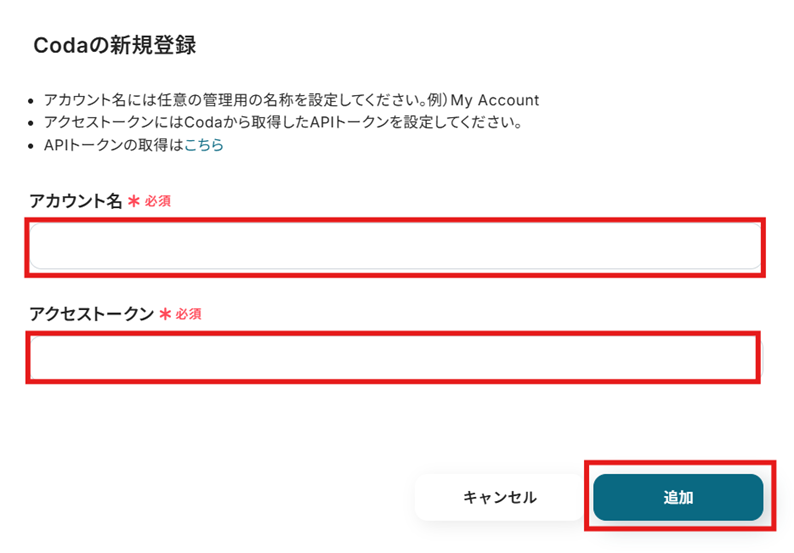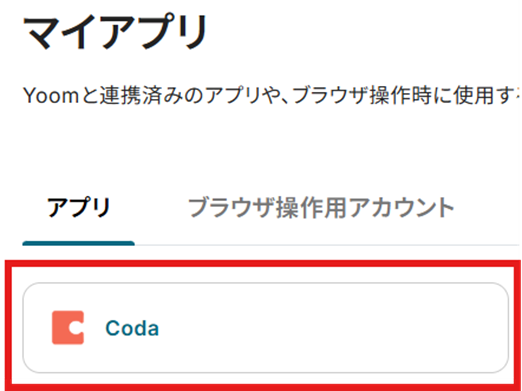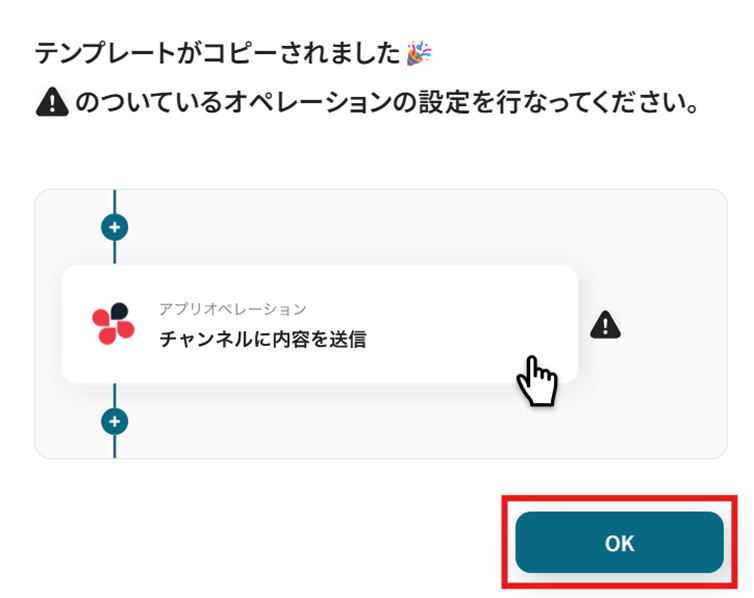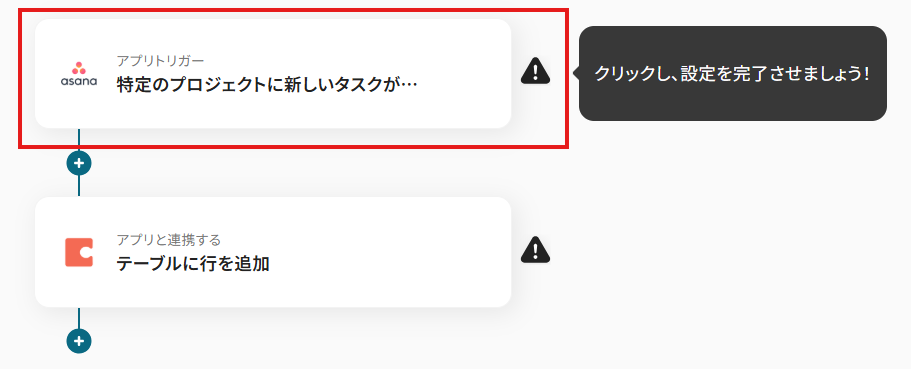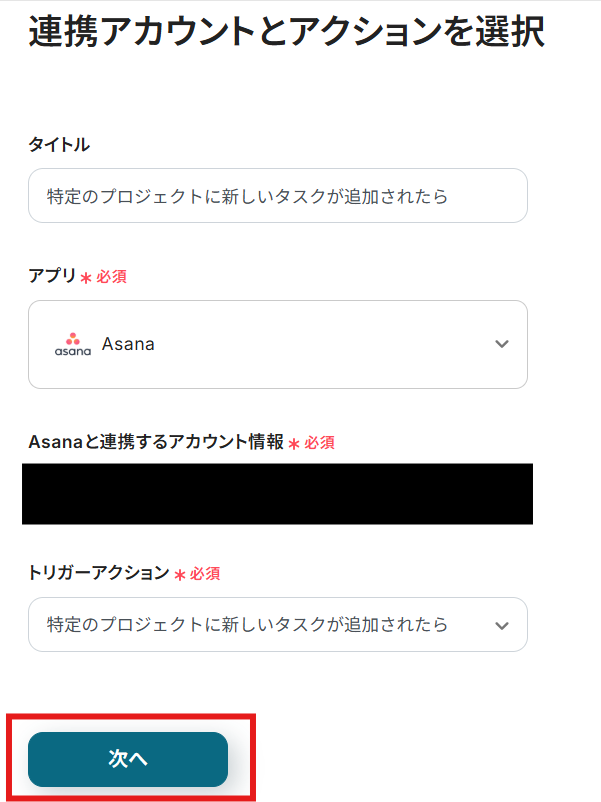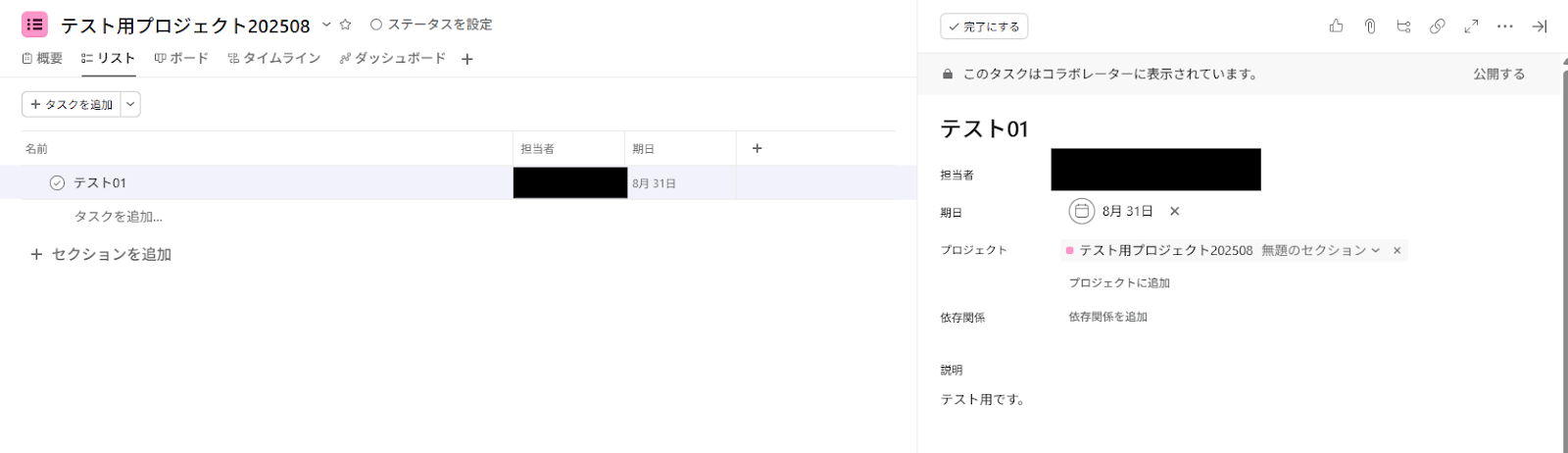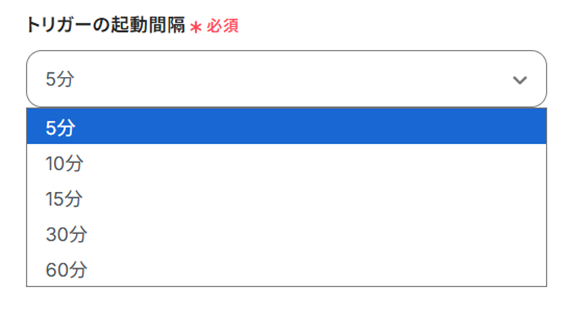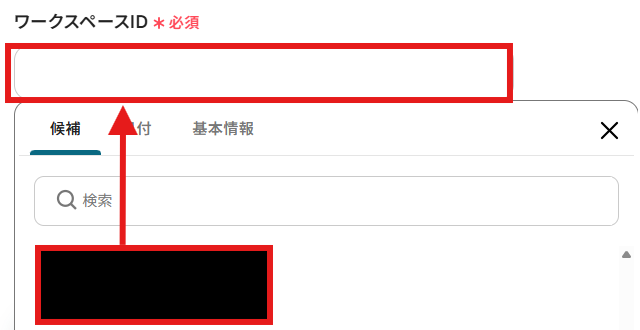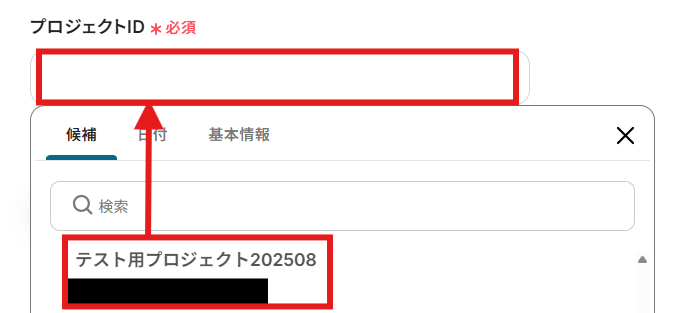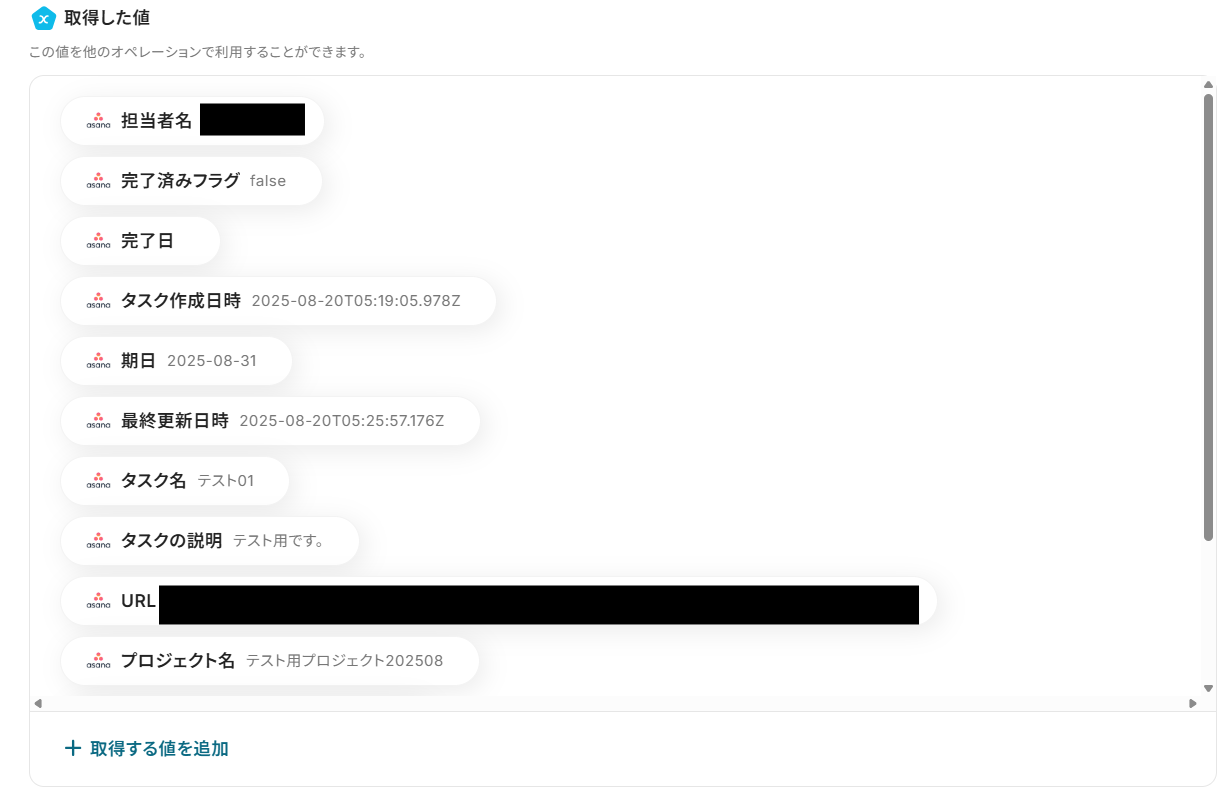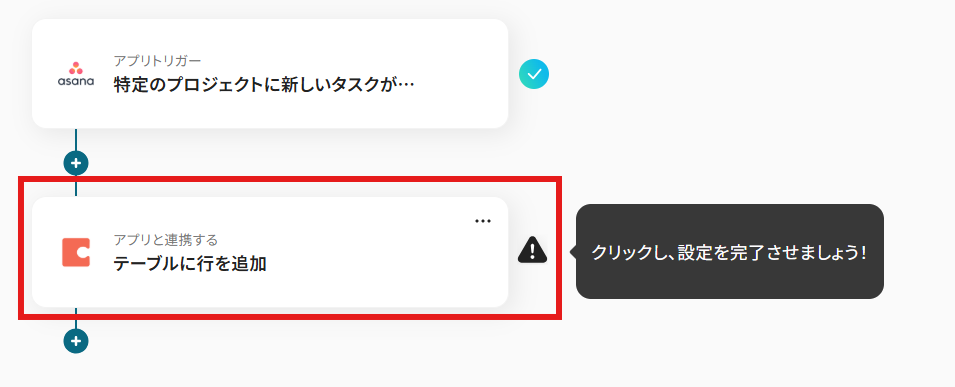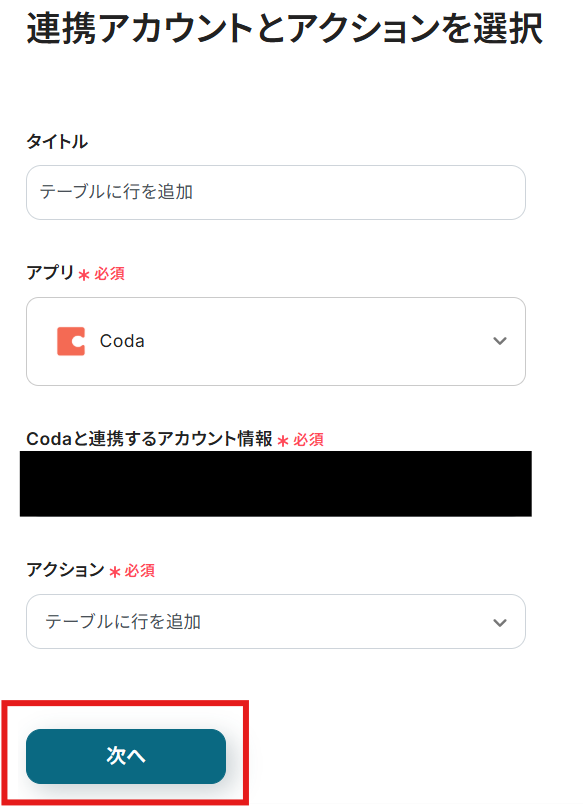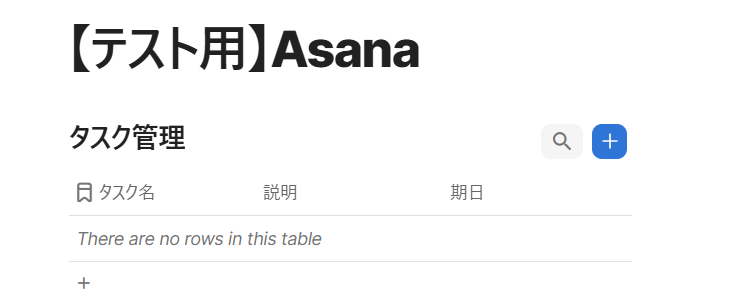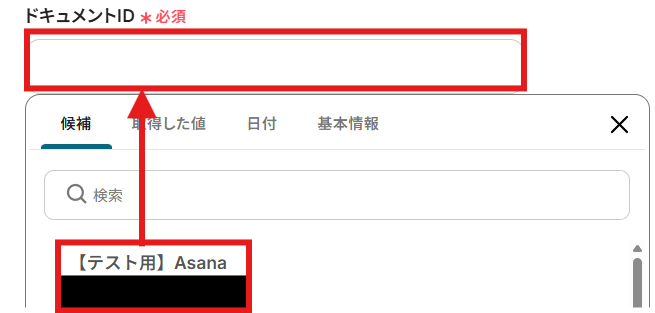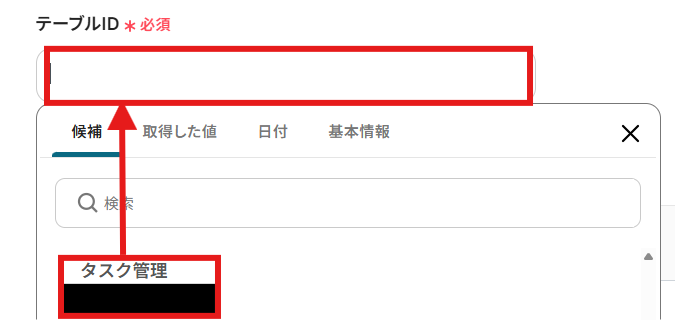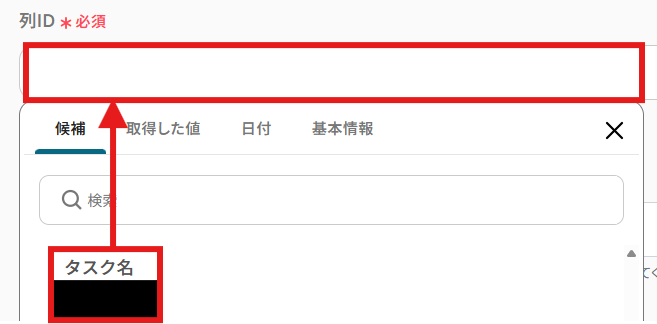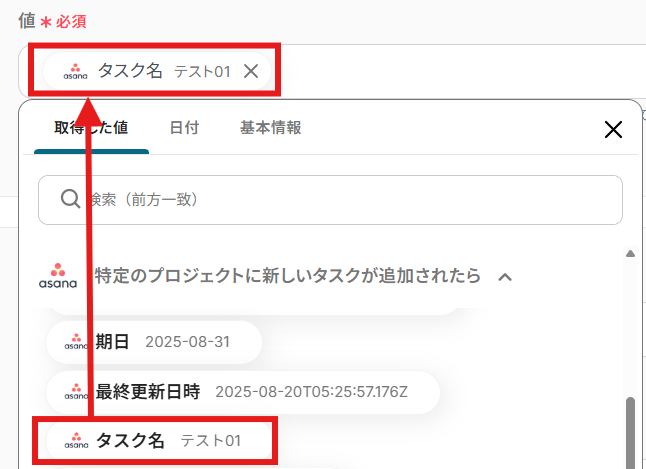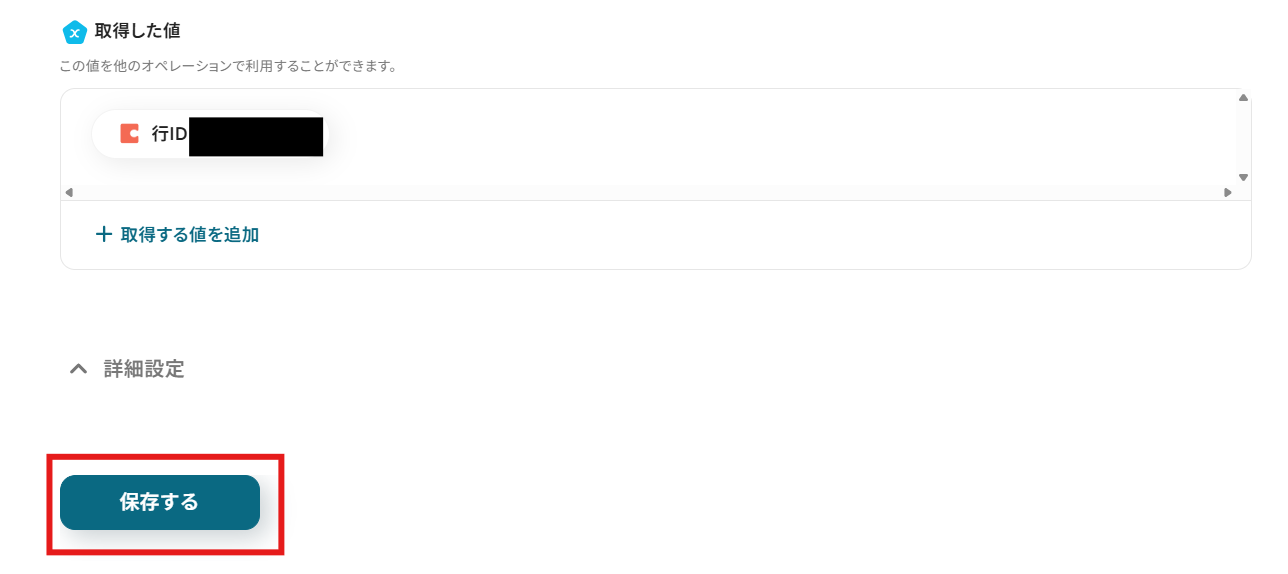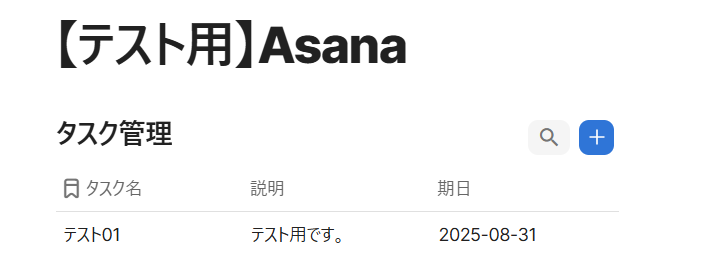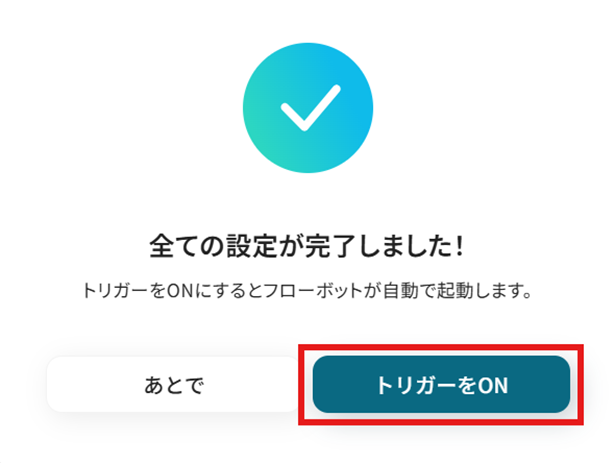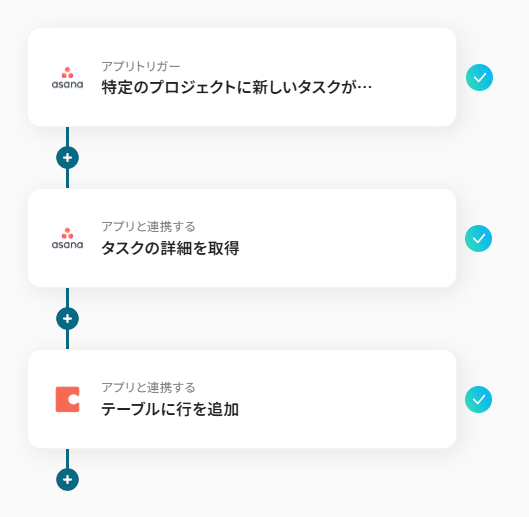Asanaのプロジェクトにタスクが追加されたら、Codaに行を追加する
試してみる
■概要
プロジェクト管理でAsanaを、ドキュメント管理でCodaを活用しているものの、タスク情報を手作業でCodaに転記していませんか?この作業は手間がかかるだけでなく、転記漏れなどのミスも起こりがちです。このワークフローを活用すれば、AsanaとCodaの連携が自動化され、Asanaにタスクを追加するだけでCodaのテーブルへ自動で行が追加されます。面倒な手作業から解放され、タスク管理と情報集約の精度を高めることが可能です。
■このテンプレートをおすすめする方
・CodaとAsanaを併用し、タスク情報の転記作業に手間を感じている方
・Asanaで管理するタスクをCodaのドキュメントに集約し、管理したい方
・Coda Asana間の連携を手作業で行っており、入力ミスをなくしたい方
■注意事項
・AsanaとCodaのそれぞれとYoomを連携してください。
・トリガーは5分、10分、15分、30分、60分の間隔で起動間隔を選択できます。
・プランによって最短の起動間隔が異なりますので、ご注意ください。
「AsanaとCodaを使っていて、それぞれのデータを連携したい!」
「Asanaに登録されたタスク情報をCodaに手動で転記しており、手間がかかっている...」
このように、複数のツール間での手作業によるデータ連携に限界を感じていませんか?
もし、Asanaにタスクが追加されたら自動的にCodaのテーブルに行が追加される仕組みがあれば、こうした日々の煩わしい作業から解放され、より創造的で重要な業務に集中できる時間を生み出すことができます!
今回ご紹介する自動化は、プログラミングの知識がなくても簡単に設定でき、手間や時間もあまりかからないので、ぜひこの機会に導入して、日々の業務をもっと楽にしましょう!
とにかく早く試したい方へ
YoomにはAsanaとCodaを連携するためのテンプレートが用意されているので、今すぐ試したい方は以下よりバナーをクリックしてスタートしましょう!
Asanaのプロジェクトにタスクが追加されたら、Codaに行を追加する
試してみる
■概要
プロジェクト管理でAsanaを、ドキュメント管理でCodaを活用しているものの、タスク情報を手作業でCodaに転記していませんか?この作業は手間がかかるだけでなく、転記漏れなどのミスも起こりがちです。このワークフローを活用すれば、AsanaとCodaの連携が自動化され、Asanaにタスクを追加するだけでCodaのテーブルへ自動で行が追加されます。面倒な手作業から解放され、タスク管理と情報集約の精度を高めることが可能です。
■このテンプレートをおすすめする方
・CodaとAsanaを併用し、タスク情報の転記作業に手間を感じている方
・Asanaで管理するタスクをCodaのドキュメントに集約し、管理したい方
・Coda Asana間の連携を手作業で行っており、入力ミスをなくしたい方
■注意事項
・AsanaとCodaのそれぞれとYoomを連携してください。
・トリガーは5分、10分、15分、30分、60分の間隔で起動間隔を選択できます。
・プランによって最短の起動間隔が異なりますので、ご注意ください。
AsanaとCodaを連携してできること
AsanaとCodaのAPIを連携すれば、これまで手作業で行っていた情報連携を自動化することが可能になります。
例えば、Asanaにタスクが追加された際に、その情報を自動でCodaのドキュメントに反映させることができます。
これにより、転記の手間やミスをなくし、常に最新の情報をチームで共有できるようになるはずです。
以下で具体的な自動化の例をご紹介しますので、気になる内容があれば、ぜひクリックしてみてください!
Asanaのプロジェクトにタスクが追加されたら、Codaに行を追加する
Asanaに新しいタスクを追加するたびに、その内容をCodaで作成したプロジェクト管理ドキュメントに手動で転記する作業は、非常に手間がかかり、入力ミスや転記漏れの原因にもなりますよね。
この自動化を設定することで、Asanaへのタスク追加をトリガーに、タスク名や担当者、期日などの情報をCodaのテーブルに自動で追加できるため、転記作業を削減できます。
Asanaのプロジェクトにタスクが追加されたら、Codaに行を追加する
試してみる
■概要
プロジェクト管理でAsanaを、ドキュメント管理でCodaを活用しているものの、タスク情報を手作業でCodaに転記していませんか?この作業は手間がかかるだけでなく、転記漏れなどのミスも起こりがちです。このワークフローを活用すれば、AsanaとCodaの連携が自動化され、Asanaにタスクを追加するだけでCodaのテーブルへ自動で行が追加されます。面倒な手作業から解放され、タスク管理と情報集約の精度を高めることが可能です。
■このテンプレートをおすすめする方
・CodaとAsanaを併用し、タスク情報の転記作業に手間を感じている方
・Asanaで管理するタスクをCodaのドキュメントに集約し、管理したい方
・Coda Asana間の連携を手作業で行っており、入力ミスをなくしたい方
■注意事項
・AsanaとCodaのそれぞれとYoomを連携してください。
・トリガーは5分、10分、15分、30分、60分の間隔で起動間隔を選択できます。
・プランによって最短の起動間隔が異なりますので、ご注意ください。
Asanaのプロジェクトに特定条件に合うタスクが追加されたら、Codaに行を追加する
Asanaで管理しているタスクの中から、「高優先度」のタスクや特定の担当者がアサインされたタスクだけを抽出し、Codaにまとめたい場合、手作業でのフィルタリングと転記は面倒ではないでしょうか。
この連携では、「担当者」や「期日」など特定の条件に合致するタスクのみを自動でCodaに連携できるため、重要な情報だけを効率的に集約し、プロジェクトの進捗管理の円滑化に繋がります。
この自動化は、特定条件で処理を分岐させる設定を含んでおり、業務にあわせた柔軟な連携が可能です。
Asanaのプロジェクトに特定条件に合うタスクが追加されたら、Codaに行を追加する
試してみる
■概要
Asanaでのタスク管理とCodaでの情報集約を並行して行う中で、手作業でのデータ転記に手間を感じたり、更新漏れが発生したりしていませんか?このワークフローは、CodaとAsanaの連携を自動化することで、そうした課題を解決します。Asanaの特定プロジェクトに条件を満たすタスクが追加されると、その内容が自動でCodaのテーブルに行として追加され、プロジェクトの情報管理を効率化します。
■このテンプレートをおすすめする方
・CodaとAsanaを併用し、タスク情報の手作業による転記に手間を感じている方
・プロジェクトのタスク情報や進捗をCodaに集約して管理・共有しているチームの方
・タスク管理とドキュメント管理の連携を自動化し、チームの生産性を向上させたい方
■注意事項
・AsanaとCodaのそれぞれとYoomを連携してください。
・トリガーは5分、10分、15分、30分、60分の間隔で起動間隔を選択できます。
・プランによって最短の起動間隔が異なりますので、ご注意ください。
・分岐はミニプラン以上のプランでご利用いただける機能(オペレーション)となっております。フリープランの場合は設定しているフローボットのオペレーションはエラーとなりますので、ご注意ください。
・ミニプランなどの有料プランは、2週間の無料トライアルを行うことが可能です。無料トライアル中には制限対象のアプリや機能(オペレーション)を使用することができます。
AsanaとCodaの連携フローを作ってみよう
それでは、さっそく実際にAsanaとCodaを連携したフローを作成してみましょう!
今回はYoomを使用して、ノーコードでAsanaとCodaの連携を進めていきますので、もしまだYoomのアカウントをお持ちでない場合は、こちらの登録フォームからアカウントを発行しておきましょう。
[Yoomとは]
フローの作成方法
今回は「Asanaのプロジェクトにタスクが追加されたら、Codaに行を追加する」フローを作成していきます!
作成の流れは大きく分けて以下です。
- AsanaとCodaをマイアプリ連携
- 該当のテンプレートをコピー
- Asanaのトリガー設定およびCodaのアクション設定
- トリガーをONにし、フローが起動するかを確認
Asanaのプロジェクトにタスクが追加されたら、Codaに行を追加する
試してみる
■概要
プロジェクト管理でAsanaを、ドキュメント管理でCodaを活用しているものの、タスク情報を手作業でCodaに転記していませんか?この作業は手間がかかるだけでなく、転記漏れなどのミスも起こりがちです。このワークフローを活用すれば、AsanaとCodaの連携が自動化され、Asanaにタスクを追加するだけでCodaのテーブルへ自動で行が追加されます。面倒な手作業から解放され、タスク管理と情報集約の精度を高めることが可能です。
■このテンプレートをおすすめする方
・CodaとAsanaを併用し、タスク情報の転記作業に手間を感じている方
・Asanaで管理するタスクをCodaのドキュメントに集約し、管理したい方
・Coda Asana間の連携を手作業で行っており、入力ミスをなくしたい方
■注意事項
・AsanaとCodaのそれぞれとYoomを連携してください。
・トリガーは5分、10分、15分、30分、60分の間隔で起動間隔を選択できます。
・プランによって最短の起動間隔が異なりますので、ご注意ください。
ステップ1:AsanaとCodaをマイアプリ連携する
ここでは、Yoomとそれぞれのアプリを連携して、操作が行えるようにしていきます。
まずは基本的な設定方法を解説しているナビをご覧ください!
それではここから今回のフローで使用するアプリのマイアプリ登録方法を解説します。
Yoomにログイン後、AsanaとCodaのマイアプリ連携を行いましょう。
Asanaの場合
「アプリ一覧」で、Asanaを検索して選択しましょう。
その後、Asanaにサインインします。
今回は例としてメールアドレスでログインしました!
メールアドレスを入力したら「続行」を選択します。
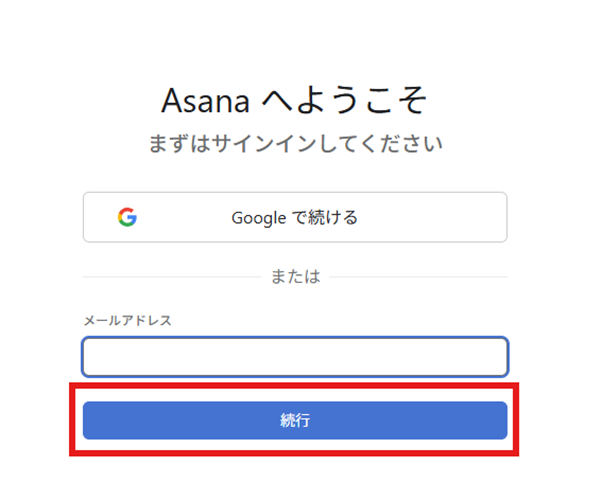
「パスワード」を入力して「ログイン」しましょう。
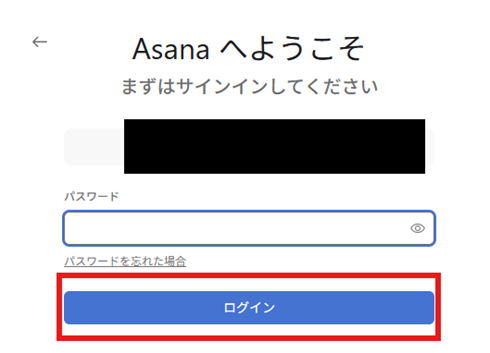
マイアプリに「Asana」が表示されていれば連携完了です。
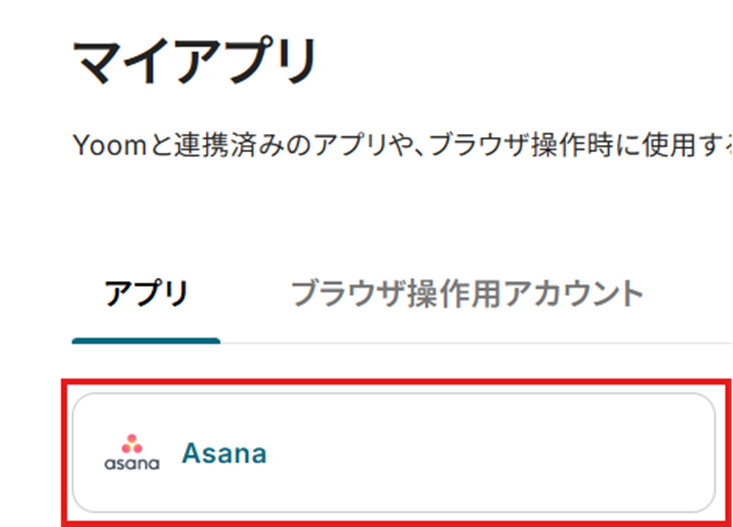
Codaの場合
「アプリ一覧」でCodaを検索して選択しましょう。
「Codaの新規登録」画面が表示されるので、まずはこちらからAPIトークンを取得します。
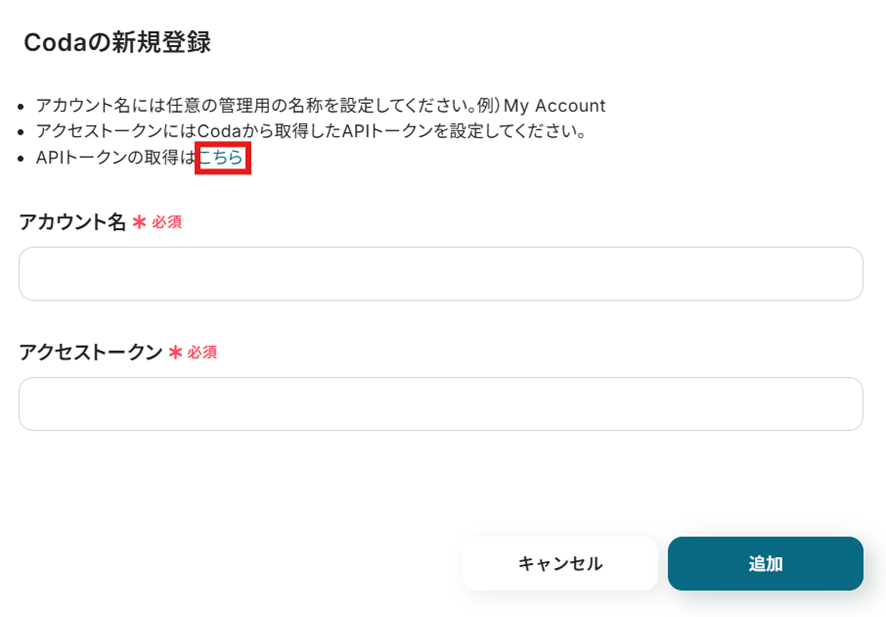
Codaにサインインしましょう。
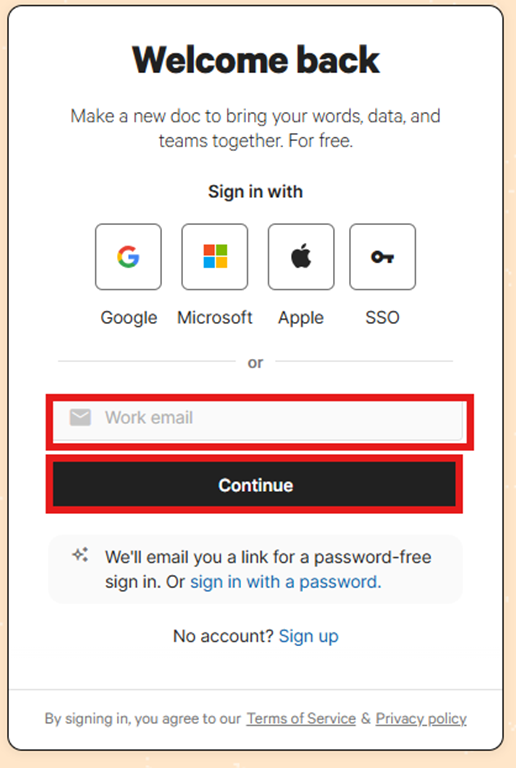
Codaの設定画面が表示されるので、下にスクロールして「API settings」の「Generate API token」を選択してください。
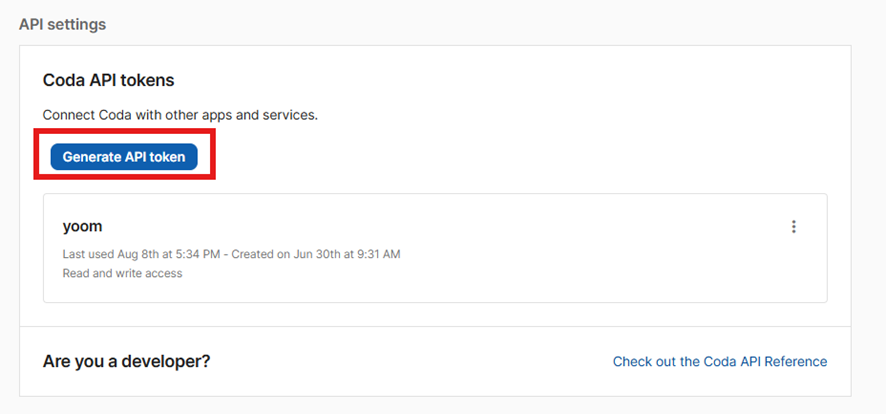
名前を任意で設定し、「Generate API token」を選択します。
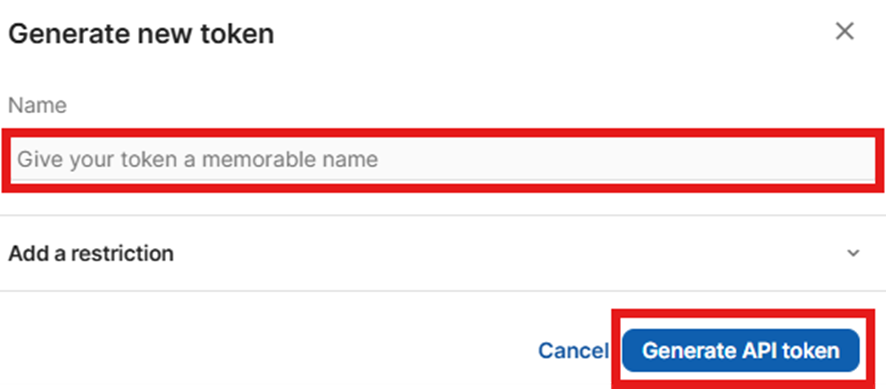
API tokenが生成されました!
「Copy token」を選択して、APIトークンをコピーしましょう。
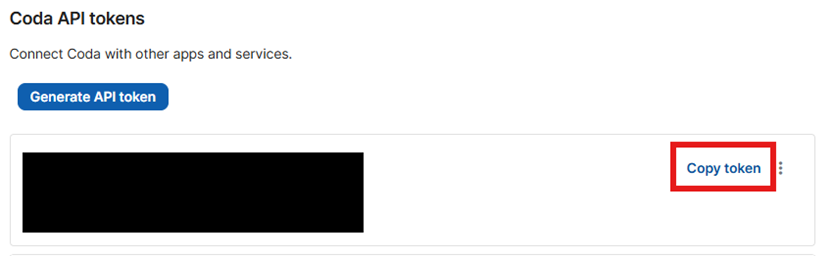
Yoomの「Codaの新規登録」画面に戻って、「アカウント名」を任意で設定し、先ほどコピーしたAPIトークンを「アクセストークン」に貼り付けて「追加」を選択してください。
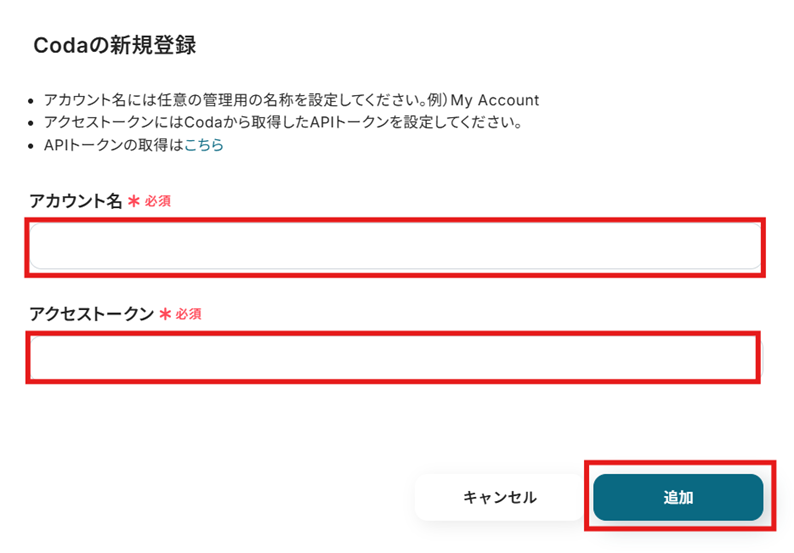
「マイアプリ」にCodaが表示されていれば連携完了です!
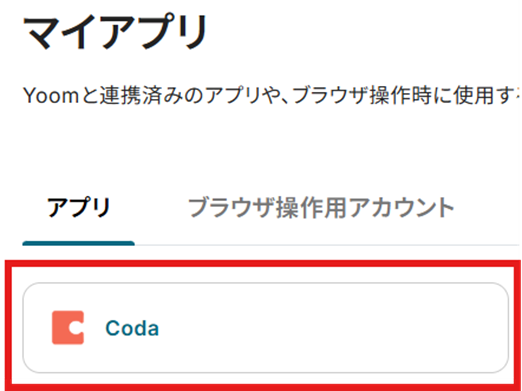
ステップ2:テンプレートをコピー
テンプレートをコピーして、フローを作っていきましょう。
バナーの「試してみる」を選択してください。
Asanaのプロジェクトにタスクが追加されたら、Codaに行を追加する
試してみる
■概要
プロジェクト管理でAsanaを、ドキュメント管理でCodaを活用しているものの、タスク情報を手作業でCodaに転記していませんか?この作業は手間がかかるだけでなく、転記漏れなどのミスも起こりがちです。このワークフローを活用すれば、AsanaとCodaの連携が自動化され、Asanaにタスクを追加するだけでCodaのテーブルへ自動で行が追加されます。面倒な手作業から解放され、タスク管理と情報集約の精度を高めることが可能です。
■このテンプレートをおすすめする方
・CodaとAsanaを併用し、タスク情報の転記作業に手間を感じている方
・Asanaで管理するタスクをCodaのドキュメントに集約し、管理したい方
・Coda Asana間の連携を手作業で行っており、入力ミスをなくしたい方
■注意事項
・AsanaとCodaのそれぞれとYoomを連携してください。
・トリガーは5分、10分、15分、30分、60分の間隔で起動間隔を選択できます。
・プランによって最短の起動間隔が異なりますので、ご注意ください。
テンプレートがコピーされました。「OK」を選択します。
次のステップから設定していきましょう。
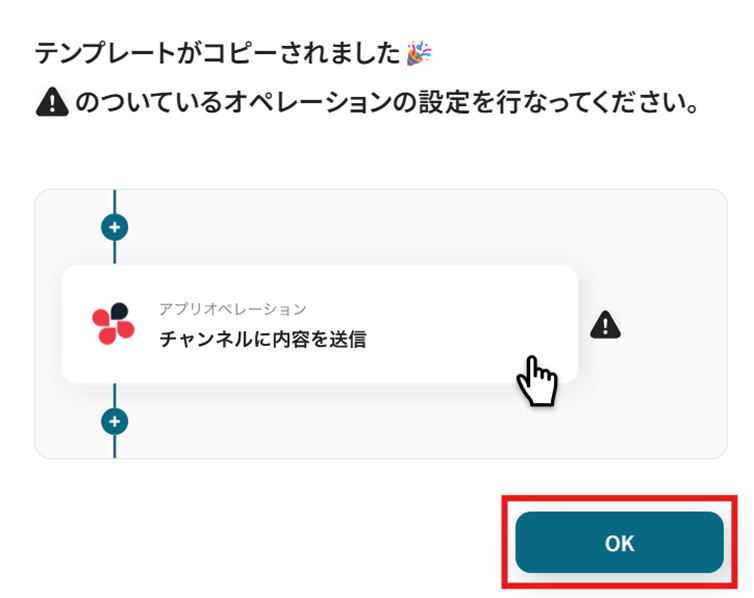
ステップ3:Asanaのトリガーアクション設定
「特定のプロジェクトにタスクが追加されたら」を選択します。
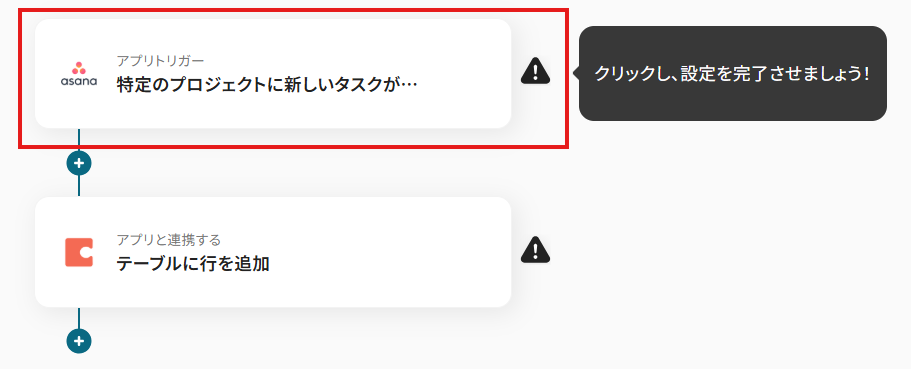
タイトルと連携するアカウント情報を確認し、トリガーアクションはテンプレート通りのまま「次へ」をクリックして進んでください。
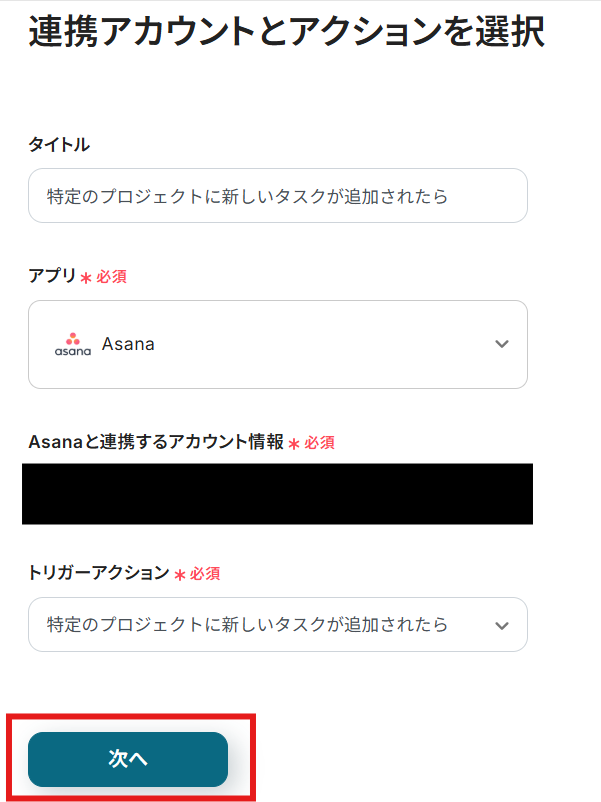
Asanaのプロジェクトにテスト用のタスクを追加しましょう。
今回は例として以下のように作成しました!
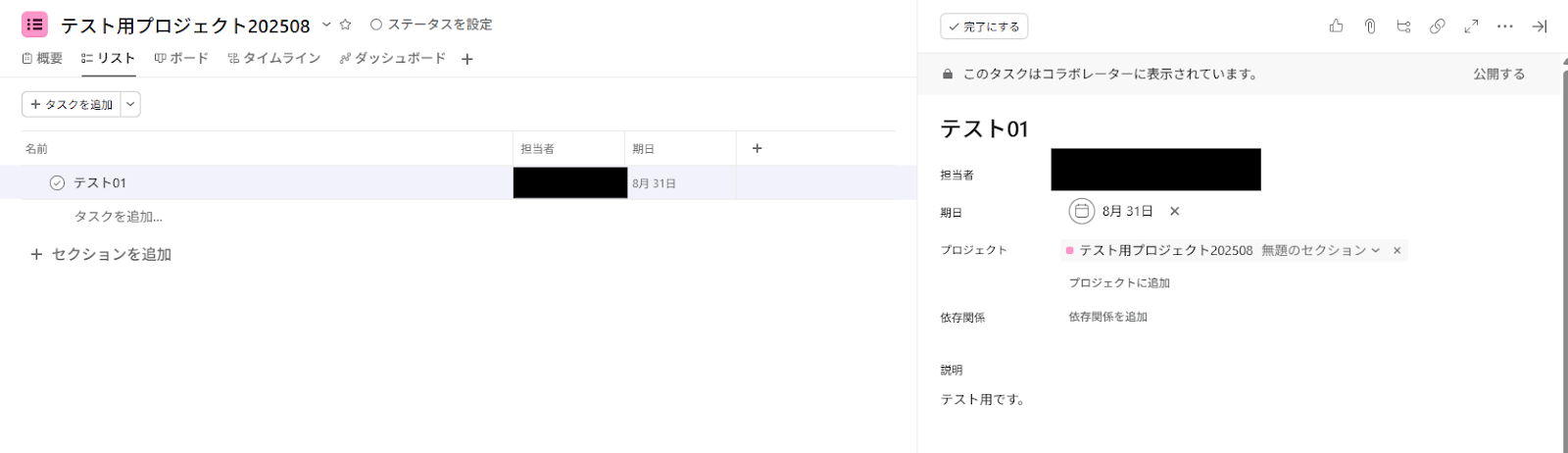
トリガーの起動間隔を設定します。
【注意】
- トリガーの起動タイミングは、5分、10分、15分、30分、60分のいずれかで設定できます。
ご利用プランによって、設定できるトリガーの最短間隔が違うので、その点は要チェックです。
なお、基本的にはそのプランの最短の起動間隔にしてお使いいただくことをおすすめします。
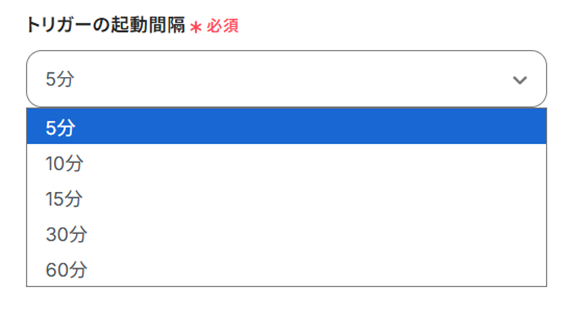
「ワークスペースID」を候補から選択しましょう。
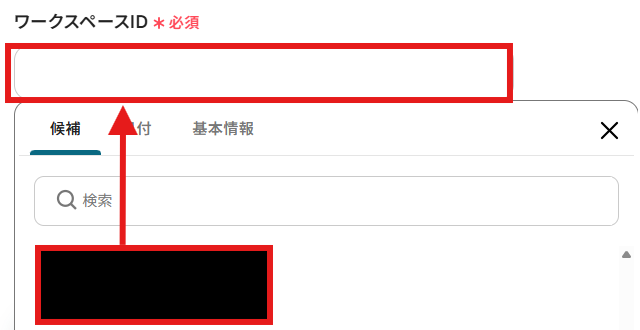
「プロジェクトID」も候補から設定します。
先ほどタスクを作成したプロジェクトを選択してくださいね。
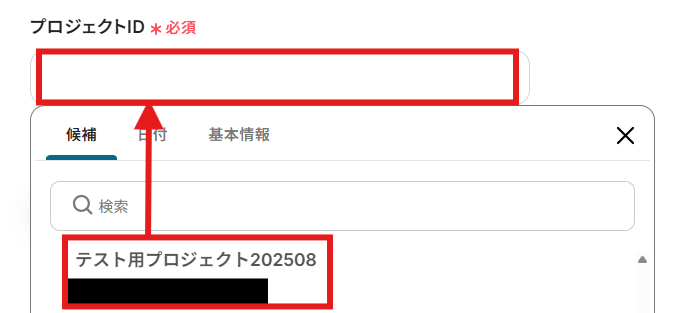
設定できたら「テスト」を行いましょう。
テストに成功すると「取得した値」(アウトプット)に反映されます。
「取得した値」(アウトプット)について、詳しくはこちらをご覧ください。
ここでは、Asanaで作成したタスクの情報が反映されています。
「保存する」を選択しましょう。
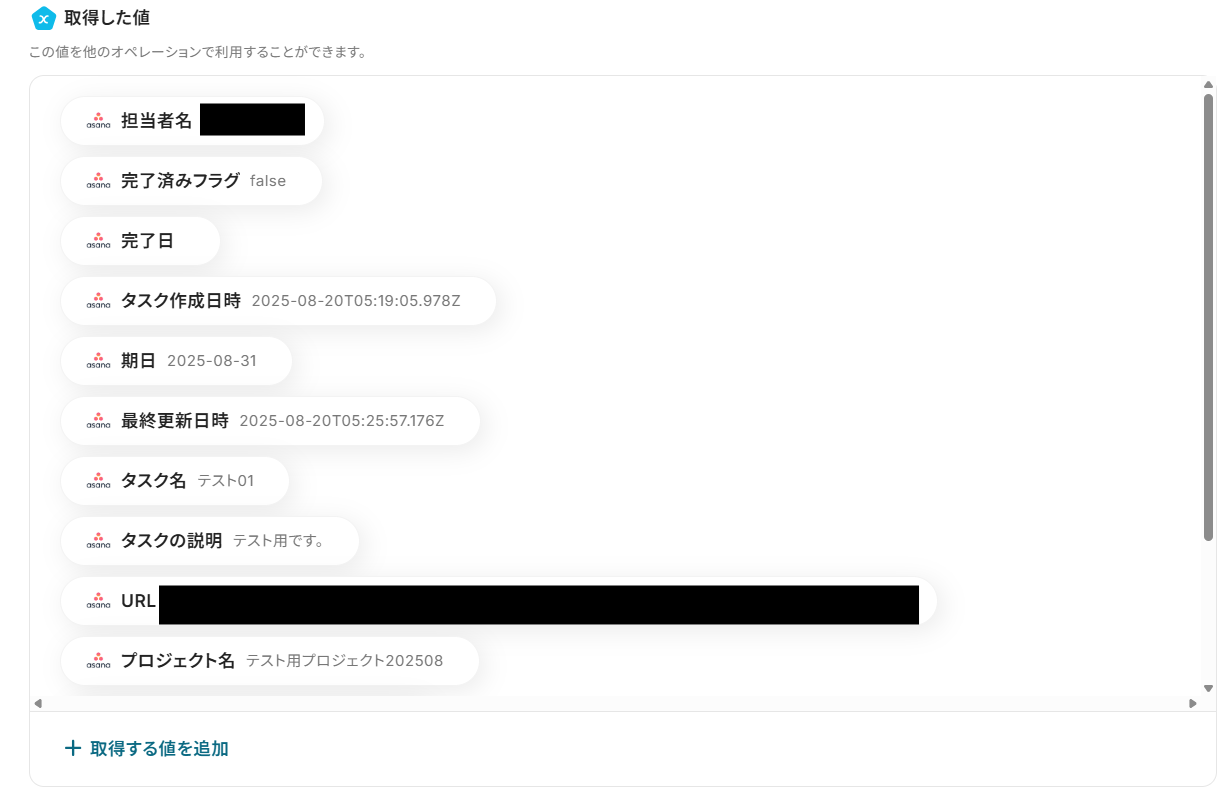
ステップ4:Codaでテーブルに行を追加する
「テーブルに行を追加」を選択します。
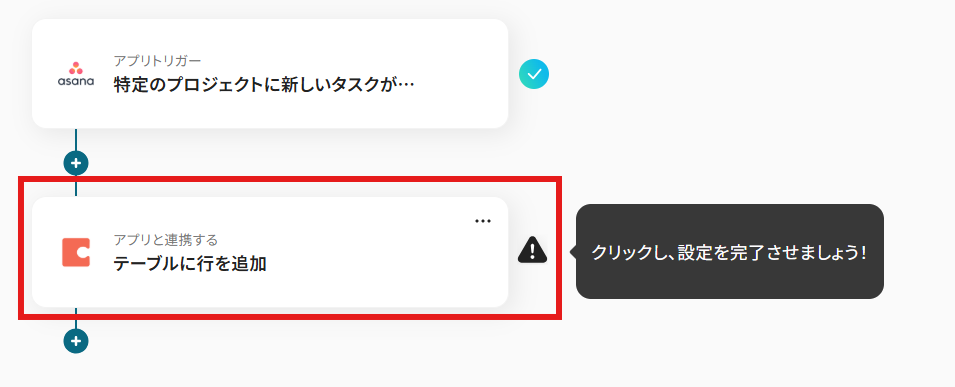
タイトルと連携するアカウント情報を確認し、アクションはテンプレート通りのまま「次へ」をクリックして進んでください。
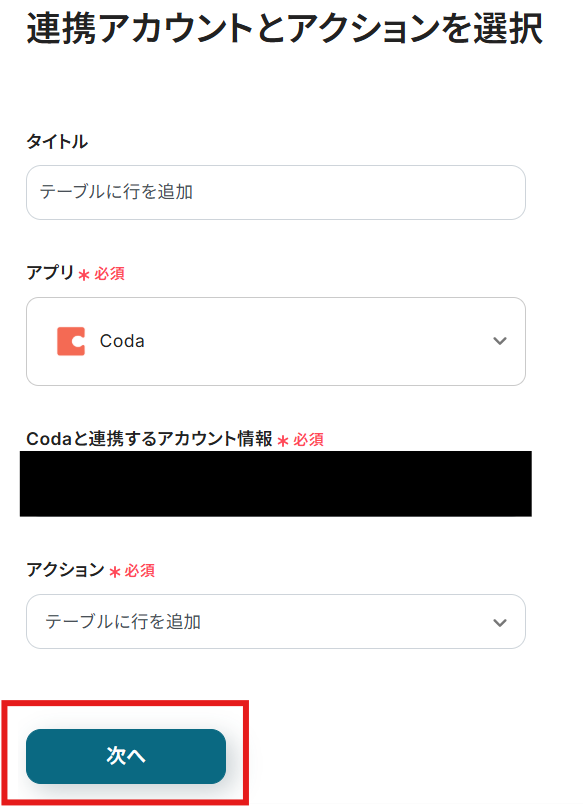
Codaでテーブルの作成がまだの方はここで作成しましょう。
以下は例として作成したので、必要に応じて列の項目をカスタマイズしてくださいね。
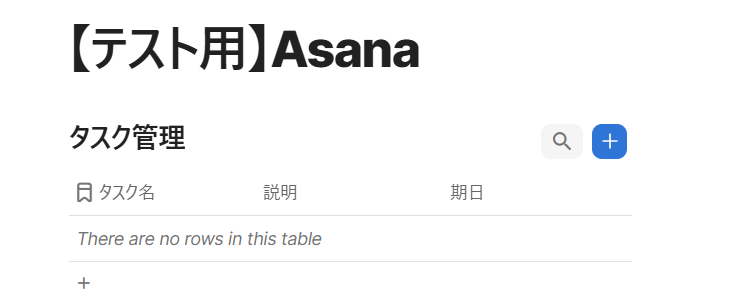
Codaで作成したテーブルの「ドキュメントID」を候補から設定します。
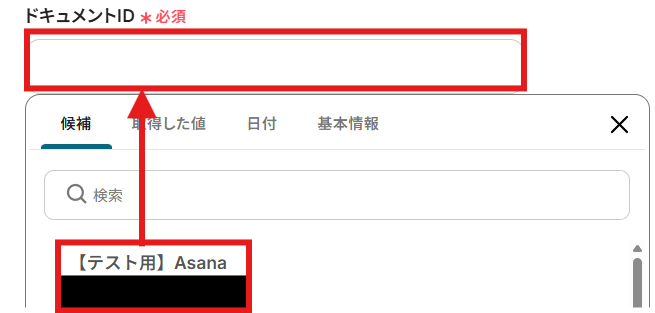
同様に「テーブルID」を設定しましょう。
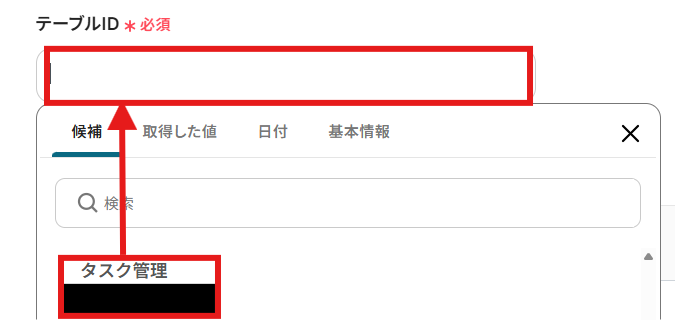
「レコード情報」を設定します。
まずは「列ID」を候補から設定しましょう。
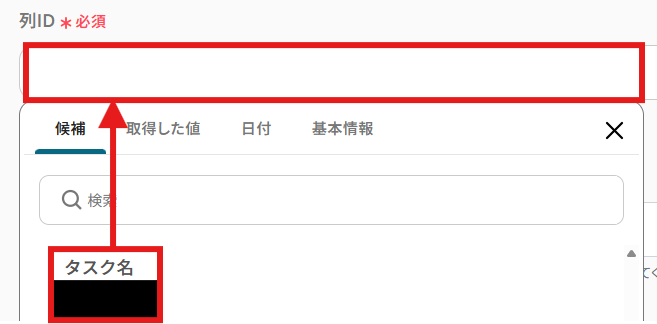
次に「値」を設定します。
「取得した値」(アウトプット)は変数となるため、Asanaで特定のプロジェクトでタスクが作成される度にそのデータがCodaに反映されます!
固定値を設定する場合は、直接入力してください。
固定値と取得した値を組み合わせて設定することも可能です。
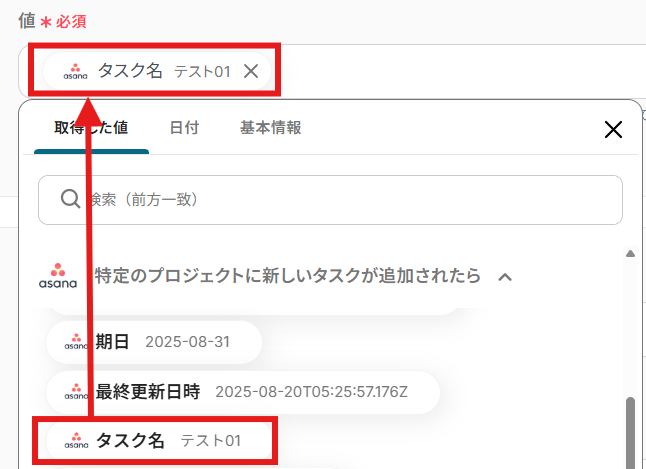
「+レコード情報を追加」から「列ID」と「値」を増やすことができるので、利用状況に応じてその他の「レコード情報」も設定してくださいね。
設定できたら「テスト」を行いましょう。
テストに成功すると、実際にCodaに行が追加されます。
また、「取得した値」(アウトプット)にCodaの行情報が反映されるので、確認して「保存する」を選択しましょう。
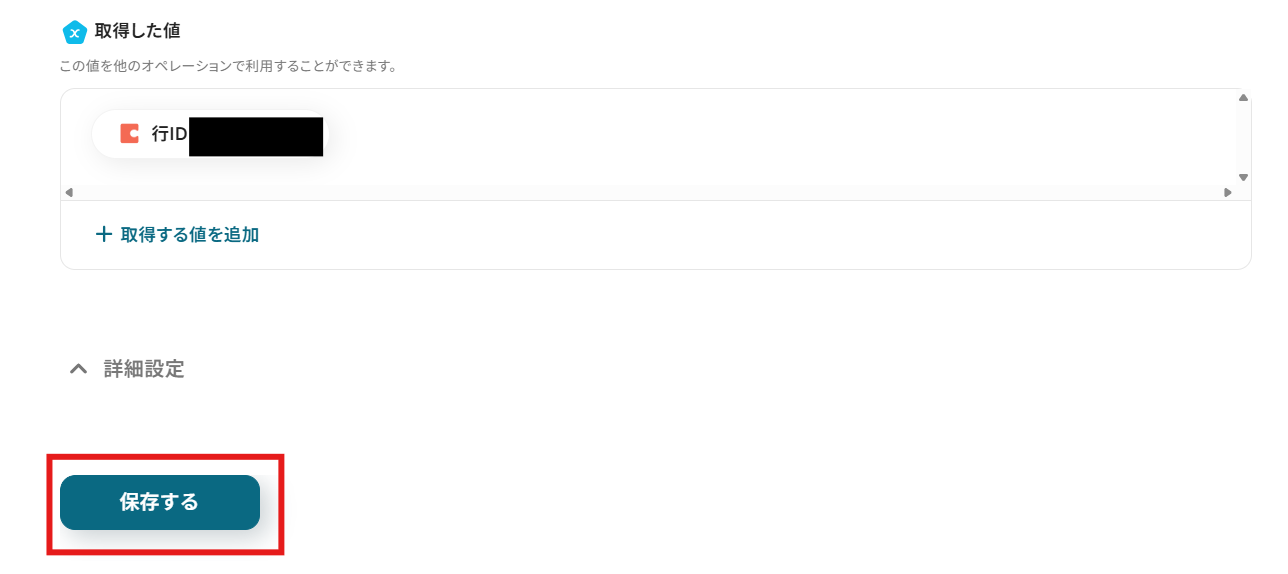
Codaのテーブルに行が作成されました!
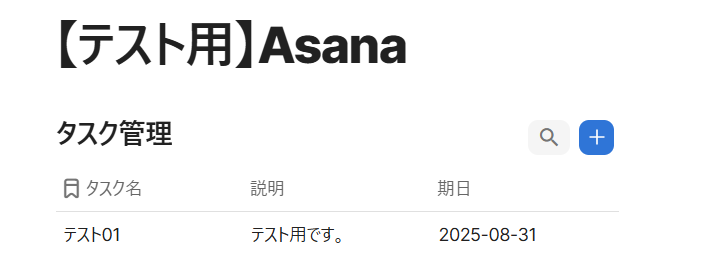
ステップ5:トリガーをONにする
設定完了です!
トリガーをONにすると、フローボットが起動します。
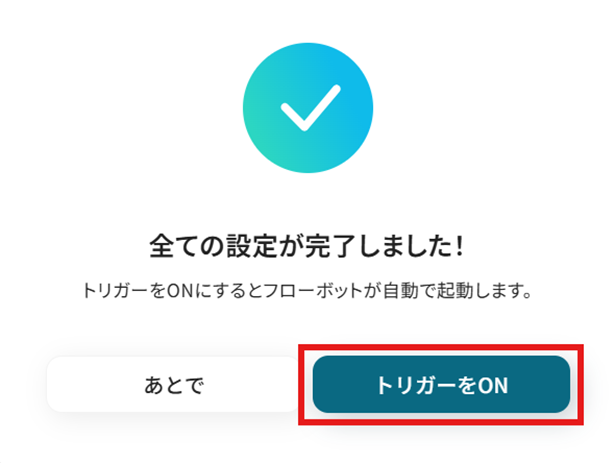
CodaのデータをAsanaに連携したい場合
今回はAsanaからCodaへデータを連携する方法をご紹介しましたが、逆にCodaからAsanaへのデータ連携を実施したい場合もあるかと思います。
その場合は、下記のテンプレートも併せてご利用ください。
Codaで行が作成されたら、Asanaにタスクを追加する
Codaで管理している議事録やブレインストーミングのメモから発生した「やるべきこと」を、Asanaに手動で登録し直すのは二度手間ですよね。
この自動化は、Codaのテーブルに行を追加するだけで、その内容をもとにAsanaにタスクが自動で作成されるため、タスク化の漏れを防ぎ、アイデアから実行までの流れをシームレスにつなげることができます。
Codaで行が作成されたら、Asanaにタスクを追加する
試してみる
■概要
ドキュメントツールCodaでタスクリストや情報を整理し、プロジェクト管理ツールのAsanaに手作業で転記する際に手間を感じていませんか。こうした二重入力は作業負荷になるだけでなく、入力ミスや共有漏れの原因にもなりかねません。このワークフローを活用すれば、CodaとAsanaの連携が自動化されるため、Codaに行が作成されると、Asanaにタスクが自動で追加され、プロジェクト管理をより円滑に進めることができます。
■このテンプレートをおすすめする方
・CodaとAsanaを併用しており、タスクの二重入力の手間を解消したい方
・Codaで管理している情報を基に、Asanaでのタスク作成を自動化し、抜け漏れを防ぎたいチームリーダーの方
・手作業による情報連携をなくし、本来のコア業務に集中したいと考えているプロジェクト担当者の方
■注意事項
・CodaとAsanaのそれぞれとYoomを連携してください。
・トリガーは5分、10分、15分、30分、60分の間隔で起動間隔を選択できます。
・プランによって最短の起動間隔が異なりますので、ご注意ください。
・Codaから情報を取得する方法は以下をご覧ください。
https://intercom.help/yoom/ja/articles/5404443
Codaで特定条件に合う行が作成されたら、Asanaにタスクを追加する
Codaのテーブルに追加された行のうち、「ステータスが未着手」のものや「特定の担当者」が設定されたものだけをAsanaにタスクとして登録したい場合、手動での確認と登録作業は効率的ではありませんよね。
この連携を活用すれば、設定した条件に合致する行がCodaで作成された場合にのみ、Asanaにタスクを自動で追加できるため、対応が必要なアクションアイテムをタスク化し、業務の抜け漏れを防止できます。
Codaで特定条件に合う行が作成されたら、Asanaにタスクを追加する
試してみる
■概要
ドキュメントツールCodaで管理している情報を、タスク管理ツールAsanaに手作業で登録し直すことに手間を感じていませんか。この一連の作業は、タスクの登録漏れや入力ミスを招く原因にもなりがちです。このワークフローは、Codaで特定の条件に合致する行が作成された際に、自動でAsanaにタスクを追加します。手動での転記作業をなくし、CodaとAsanaのスムーズな連携を実現することで、タスク管理業務を効率化します。
■このテンプレートをおすすめする方
・Codaで管理する情報を基に、Asanaへ手動でタスクを起票している方
・CodaとAsanaを連携させ、プロジェクトのタスク管理における抜け漏れを防止したいチームリーダーの方
・複数ツール間の情報転記作業をなくし、本来のコア業務に集中できる環境を整えたい方
■注意事項
・CodaとAsanaのそれぞれとYoomを連携してください。
・トリガーは5分、10分、15分、30分、60分の間隔で起動間隔を選択できます。
・プランによって最短の起動間隔が異なりますので、ご注意ください。
・分岐はミニプラン以上のプランでご利用いただける機能(オペレーション)となっております。フリープランの場合は設定しているフローボットのオペレーションはエラーとなりますので、ご注意ください。
・ミニプランなどの有料プランは、2週間の無料トライアルを行うことが可能です。無料トライアル中には制限対象のアプリや機能(オペレーション)を使用することができます。
・Codaから情報を取得する方法は以下をご覧ください。
https://intercom.help/yoom/ja/articles/5404443
AsanaやCodaを使ったその他の自動化例
AsanaやCodaのAPIを使用することで、さまざまな業務を自動化することができます。
ここでは、複数のテンプレートをご紹介するので、気になるものがあればぜひ試してみてくださいね!
Asanaを使った便利な自動化例
メールアプリやチャットツールと連携することで、送信されたメッセージをもとにタスクを自動で作成できます。
これにより、手動での登録作業が削減されるため、人為的ミスによるタスクの作成漏れを防ぎ、業務を効率化したいときにおすすめです。
Asanaでタスクが追加されたらJira Softwareに課題を追加する
試してみる
Asanaでタスクが追加されたら、自動的にJiraに課題を追加するフローボットです。
Asanaのプロジェクトにタスクが追加されたら、Todoistにタスクを作成する
試してみる
Asanaのプロジェクトにタスクが追加されたら、Todoistにタスクを作成するフローです。
Asanaに新しいタスクが追加されたら、Google スプレッドシートに追加する
試してみる
■概要
Asanaでタスクを管理し、その内容をGoogle スプレッドシートに転記して進捗管理表などを作成する際、手作業による二重入力に手間を感じていないでしょうか。また、手作業での転記は入力ミスや更新漏れの原因になることもあります。このワークフローを活用すれば、Asanaに新しいタスクが追加された際に、指定したGoogle スプレッドシートへ自動で情報を追加し、タスク管理の効率化を実現します。
■このテンプレートをおすすめする方
・AsanaとGoogle スプレッドシートを併用してタスク管理を行っている方
・タスク情報の二重入力や転記作業に手間を感じているプロジェクトマネージャーの方
・手作業による入力ミスや更新漏れをなくし、データの正確性を高めたい方
■注意事項
・Asana、Google スプレッドシートのそれぞれとYoomを連携してください。
・トリガーは5分、10分、15分、30分、60分の間隔で起動間隔を選択できます。
・プランによって最短の起動間隔が異なりますので、ご注意ください。
Slackに投稿された内容をAsanaにタスクとして追加する
試してみる
Slackに新しい投稿があったらその内容をAsanaにタスクとして追加するフローです。
Gmailの特定ラベルのメールをAsanaのタスクに自動登録する
試してみる
■概要
「Gmailの特定ラベルのメールをAsanaのタスクに自動登録する」フローは、メール管理とタスク管理をシームレスに連携させる業務ワークフローです。
■このテンプレートをおすすめする方
・Gmailで受信するメールを効率的にタスク管理したいAsanaユーザーの方
・手動でメールをタスクに転記する作業に時間を費やしているビジネスパーソン
・チームでのタスク管理を統一し、情報共有を円滑にしたいプロジェクトマネージャー
・Yoomを活用して業務ワークフローを自動化したいIT担当者
・メールとタスクの連携を強化し、業務プロセスを最適化したい企業の運営者
■注意事項
・Gmail、AsanaのそれぞれとYoomを連携してください。
・トリガーは5分、10分、15分、30分、60分の間隔で起動間隔を選択できます。
・プランによって最短の起動間隔が異なりますので、ご注意ください。
Codaを使った便利な自動化例
他のアプリでのアクションをきっかけにCodaに行を追加することができます。
簡単な設定で手作業による転記を省けるため、担当者の作業負担を軽減したいときは、以下のテンプレートを試してみてください!
Codaでテーブルに行が更新されたらDocuSignでエンベロープを送信する
試してみる
■概要
「Codaでテーブルに行が更新されたらDocuSignでエンベロープを送信する」フローは、CodaとDocuSignの連携を活用した業務ワークフローです。Codaのテーブルに新しいデータが追加または更新されると、自動的にDocuSignを通じてエンベロープが送信されます。これにより、契約手続きや承認プロセスがスムーズに進み、業務の効率化が図れます。
■このテンプレートをおすすめする方
・Codaを日常的に利用しており、データ管理を効率化したい方
・DocuSignを活用しているが、契約送信の手間を減らしたいビジネスパーソン
・業務フローの自動化を推進し、チームの生産性を向上させたいリーダー
・API連携やRPAを活用して、繰り返し作業を自動化したい方
・AIやOCR機能を取り入れて、データ処理を高度化したい企業担当者
■注意事項
・Coda、DocuSignのそれぞれとYoomを連携してください。
・トリガーは5分、10分、15分、30分、60分の間隔で起動間隔を選択できます。
・プランによって最短の起動間隔が異なりますので、ご注意ください。
Codaでテーブルに行が追加されたらMicrosoft Teamsに通知する
試してみる
■概要
Codaでタスクやプロジェクトを管理する際、更新情報を都度Microsoft Teamsでチームに共有するのは手間がかかる作業ではないでしょうか。手作業での通知は、共有漏れや遅延の原因にもなりかねません。
このワークフローを活用すれば、Codaのテーブルに行が追加されると、設定したMicrosoft Teamsのチャネルへ自動でメッセージを送信し、CodaとMicrosoft Teamsを連携させたスムーズな情報共有を実現します。
■このテンプレートをおすすめする方
・Codaでの情報更新を、手作業でMicrosoft Teamsに通知している方
・CodaとMicrosoft Teamsを連携させ、チームの情報共有を円滑にしたいと考えている方
・手作業による通知の遅延や共有漏れをなくし、業務を効率化したいプロジェクトマネージャーの方
■このテンプレートを使うメリット
・Codaのテーブルに行が追加されると、即座にMicrosoft Teamsへ自動で通知されるため、手作業での共有にかかる時間を短縮できます。
・手動でのコピー&ペーストによる通知漏れや内容の間違いといったヒューマンエラーを防ぎ、確実な情報伝達を実現します。
■注意事項
・Coda、Microsoft TeamsのそれぞれとYoomを連携してください。
・CodaのアウトプットはJSONPathから取得可能です。取得方法は下記をご参照ください。
・https://intercom.help/yoom/ja/articles/9103858
・トリガーは5分、10分、15分、30分、60分の間隔で起動間隔を選択できます。
・プランによって最短の起動間隔が異なりますので、ご注意ください。
・Microsoft365(旧Office365)には、家庭向けプランと一般法人向けプラン(Microsoft365 Business)があり、一般法人向けプランに加入していない場合には認証に失敗する可能性があります。
GitHubでプルリクエストが作成されたら、Codaにページを作成する
試してみる
■概要
「GitHubでプルリクエストが作成されたら、Codaにページを作成する」フローは、開発チームのコラボレーションをスムーズにする業務ワークフローです。プルリクエストが発生すると、自動的にCodaに関連情報が記載されたページが生成されるため、タスクの管理や進捗確認が簡単になります。これにより、手動での情報入力や更新作業の手間を省き、チーム全体の効率化を図ることができます。
■このテンプレートをおすすめする方
・GitHubを日常的に活用している開発チームのリーダー
・Codaをプロジェクト管理ツールとして利用している担当者
・手動でのタスク管理に時間を取られているチームメンバー
■注意事項
・Coda、GitHubのそれぞれとYoomを連携してください。
・トリガーは5分、10分、15分、30分、60分の間隔で起動間隔を選択できます。
・プランによって最短の起動間隔が異なりますので、ご注意ください。
Googleフォームで回答が送信されたら、Codaでテーブルの行を更新する
試してみる
■概要
「Googleフォームで回答が送信されたら、Codaでテーブルの行を更新する」フローは、Googleフォームで回答が送信された際、Codaのテーブルに自動的に反映させる業務ワークフローです。
手動でのデータ転記を減らし、情報管理をスムーズに行うことができます。
■このテンプレートをおすすめする方
・Googleフォームを使用してデータを収集しているビジネスユーザーの方
・Codaでのデータ管理を効率化し、手動入力の手間を減らしたい担当者の方
・フォームからの回答をCodaのテーブルに速やかに反映させたいチームリーダーの方
・業務フローの自動化を通じて、作業時間の削減を目指している経営者の方
・データの一元管理を実現し、情報の正確性を向上させたい方
■注意事項
・Googleフォーム、CodaのそれぞれとYoomを連携してください。
・トリガーは5分、10分、15分、30分、60分の間隔で起動間隔を選択できます。
・プランによって最短の起動間隔が異なりますので、ご注意ください。
・Googleフォームをトリガーとして使用した際の回答内容を取得する方法は下記をご参照ください。
https://intercom.help/yoom/ja/articles/6807133
Zendeskでチケットが作成されたら、Codaに行を追加する
試してみる
■概要
「Zendeskでチケットが作成されたら、Codaに行を追加する」フローは、顧客サポートの管理を効率化する業務ワークフローです。Zendeskで新しいチケットが発生すると、自動的にCodaにその情報が記録され、チーム全体で状況を共有しやすくなります。これにより、サポート業務の透明性が向上し、迅速な対応が可能になります。
■このテンプレートをおすすめする方
・ZendeskとCodaを既に活用しており、データの一元管理を目指しているサポート担当者の方
・顧客からの問い合わせ管理を効率化し、チーム内での情報共有をスムーズにしたいビジネスオーナーの方
・ZendeskとCodaの連携による業務自動化に興味があり、手動作業を減らしたい管理職の方
■注意事項
・ZendeskとCodaのそれぞれとYoomを連携してください。
・トリガーは5分、10分、15分、30分、60分の間隔で起動間隔を選択できます。
・プランによって最短の起動間隔が異なりますので、ご注意ください。
・Zendeskはチームプラン・サクセスプランでのみご利用いただけるアプリとなっております。フリープラン・ミニプランの場合は設定しているフローボットのオペレーションやデータコネクトはエラーとなりますので、ご注意ください。
・チームプランやサクセスプランなどの有料プランは、2週間の無料トライアルを行うことが可能です。無料トライアル中には制限対象のアプリを使用することができます。
まとめ
AsanaとCodaの連携を自動化することで、これまで手作業で行っていたAsanaとCoda間のデータ転記作業の手間を削減し、ヒューマンエラーを防ぐことができます。
これにより、担当者は正確な情報に基づいて業務を進められるようになり、情報整理といった単純作業から解放され、本来注力すべきコア業務に集中できる環境が整うはずです!
今回ご紹介したような業務自動化を実現できるノーコードツール「Yoom」を使えば、プログラミングの知識がない方でも、画面上の指示に従って操作するだけで直感的に業務フローを構築可能です!
もし自動化に少しでも興味を持っていただけたなら、ぜひこちらから無料登録して、Yoomによる業務効率化を体験してみてください!
よくあるご質問
Q:連携が失敗した場合はどうなりますか?
A:進行中のフローボットがエラーで停止された場合、Yoomに登録したメールアドレス宛てに通知が届きます。
エラーの原因として、設定内容、フローボット起動時の取得した値の誤りやアプリの接続切れなどが挙げられます。
エラー時の対応方法については以下をご覧ください。
エラー時の対応方法について
Q:Asanaのカスタムフィールドは連携できますか?
A:はい、可能です!
トリガーオペレーションの直下に、Asanaの「タスクの詳細を取得」アクションを設定してください。
「タスクの詳細を取得」アクションでテストを行ったあと、取得した値にカスタムフィールドを追加することで、Codaへの連携が可能になります。
完成した自動化フローは、以下のようになります。
※取得する値の追加方法
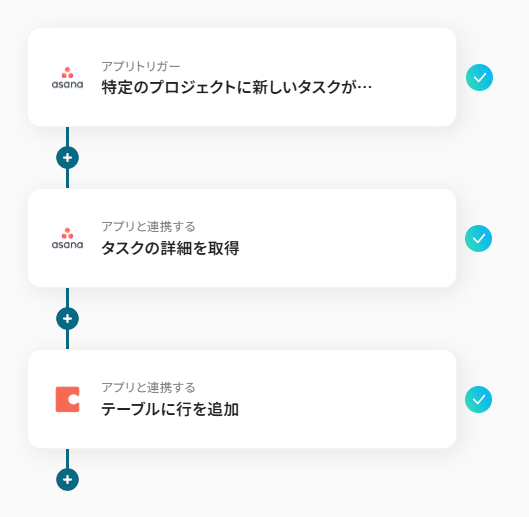
Q:Asanaタスクの完了も連携できますか?
A:はい、可能です!
フローボットトリガーをAsanaの「特定のプロジェクトのタスクが完了したら」に設定し、Codaのオペレーションで「テーブルに行を追加」を設定します。
この設定により、Asanaで完了したタスクのみをCodaに連携できます。
そのほか、AsanaとCodaで利用できるアクションは以下をご確認ください。
Asanaで利用できるアクション一覧
Codaで利用できるアクション一覧